おやすみモード (DND) は、通知やアラートをミュートすることで気が散ることを制限し、集中力を高めます。この機能を 特定のアプリまたは連絡先からの通知を無音にする に設定することもできます。
誤って DND を有効にした場合、または通知をサイレントにする必要がなくなった場合は、以下の手順に従ってオフにします。
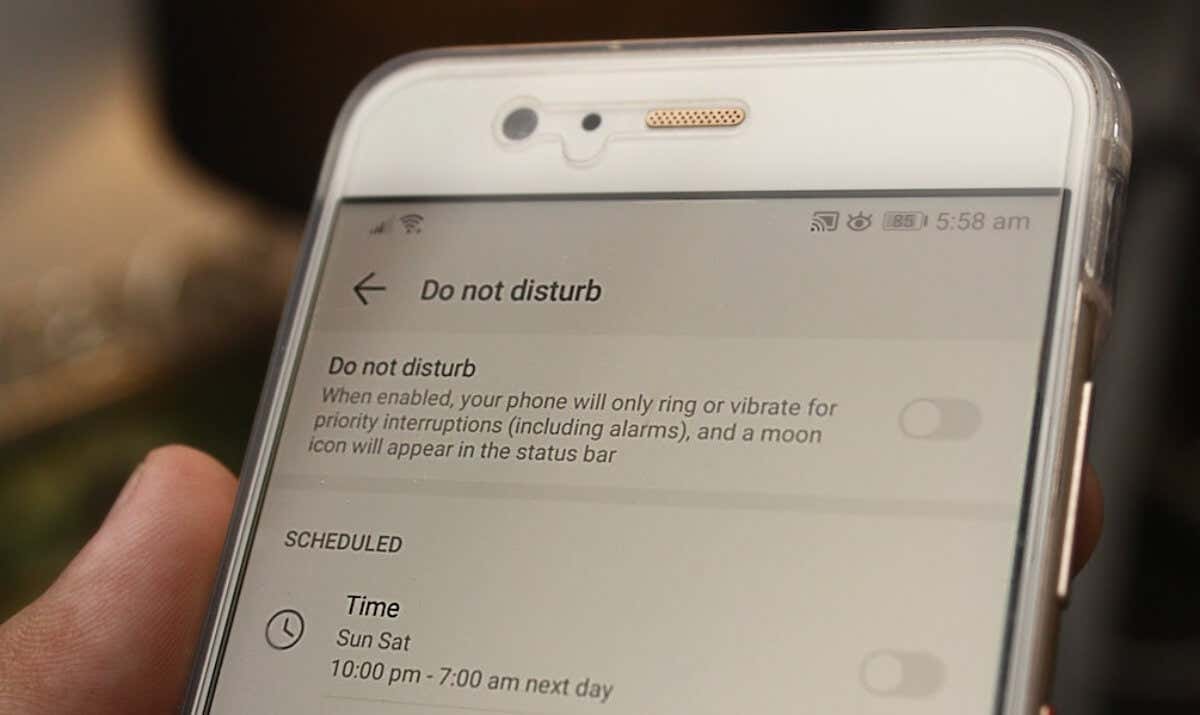
おやすみモードをオフにする (標準 Android)
Google Pixel スマートフォンと Android One デバイスは通常、基本または純粋な Android オペレーティング システム (一般に Stock Android と呼ばれます) を実行します。標準 Android デバイスの [設定] メニューまたは通知パネルから [おやすみモード] をオフにできます。
通知パネルから [おやすみモード] を無効にする
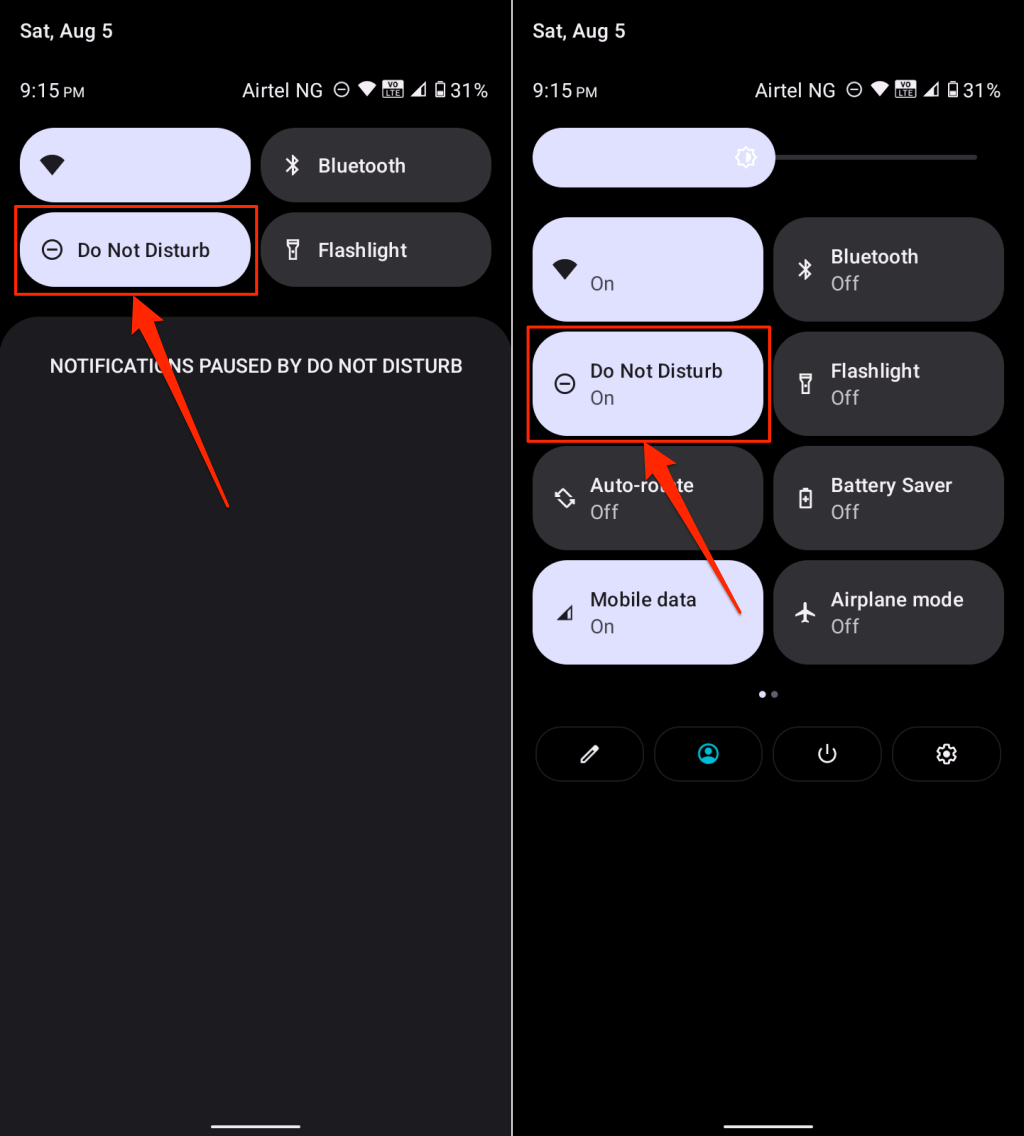
設定メニューで「おやすみモード」をオフにする
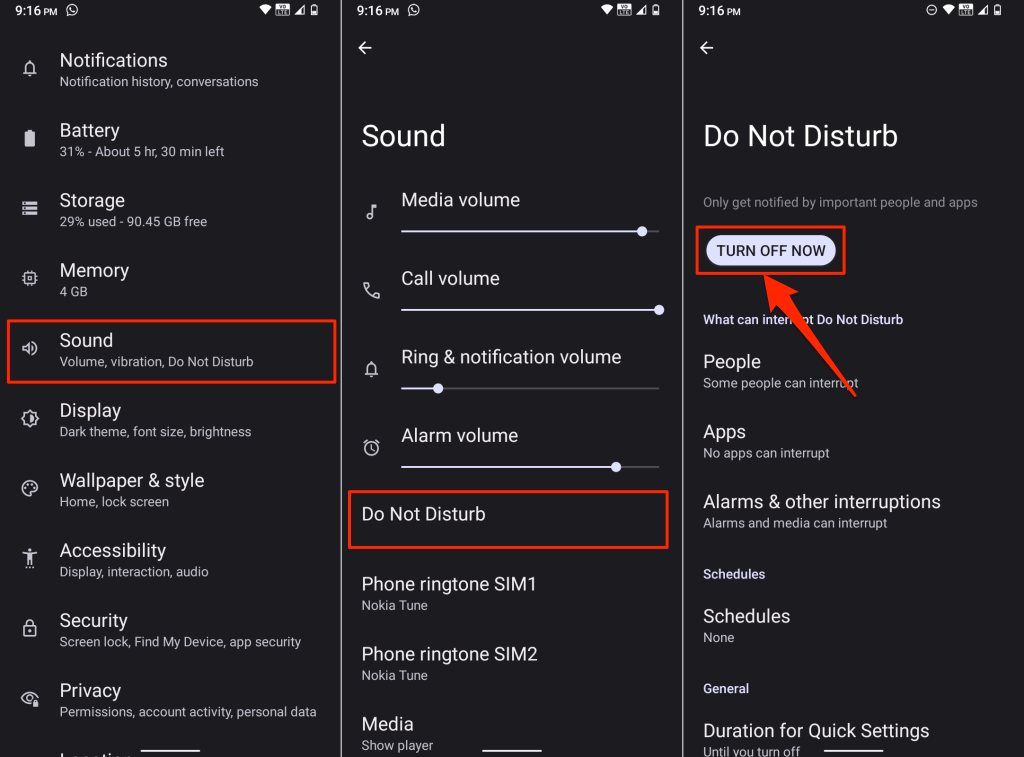
「スケジュール」セクションを確認し、設定されているすべてのサイレント スケジュールをオフにします。
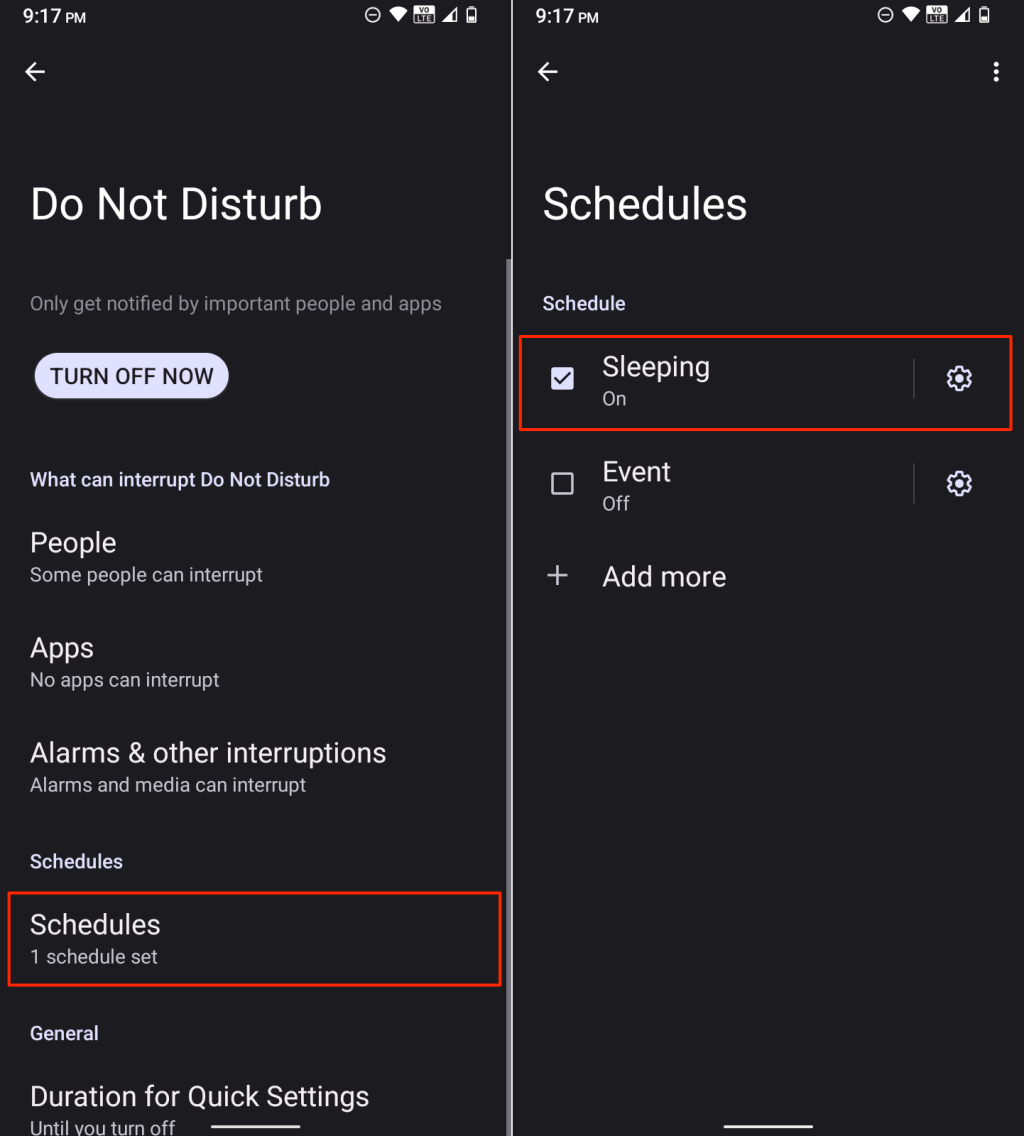
Samsung スマートフォンの「おやすみモード」をオフにする
Samsung デバイスで「おやすみモード」を無効にする手順は、(標準の Android とは) 若干異なります。これは、ユーザー インターフェース、デザイン、ソフトウェア スキンの違いによるものです。
Samsung の携帯電話またはタブレットでは、通知センター、クイック設定パネル、システム設定、または Bixby を使用して、おやすみモードをオフにできます。

通知センターの「おやすみモード」をオフにする
Samsung Galaxy デバイスでサイレントを有効にすると、通知センターに「サイレントがオンになりました」タイルが表示されます。通知タイルから「おやすみモード」を無効にできます。

クイック設定パネルに「おやすみモード」が見つかりませんか?右上隅にある 3 点メニュー アイコンをタップし、編集(または 編集ボタン) を選択します。
おやすみアイコンを長押しし、クイック設定領域にドラッグして、完了をタップします。
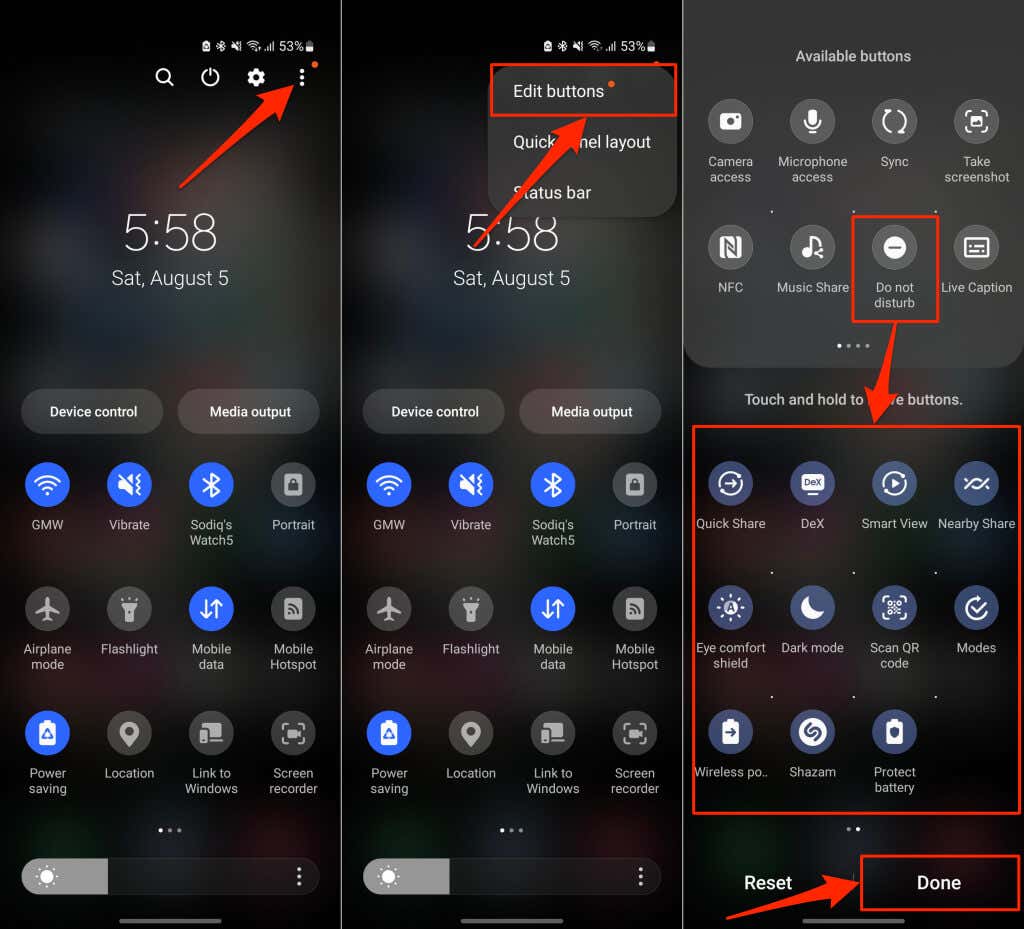
その後、アイコンをタップして Android デバイスの「おやすみモード」を有効または無効にします。
クイック設定メニューから「おやすみモード」をオフにします
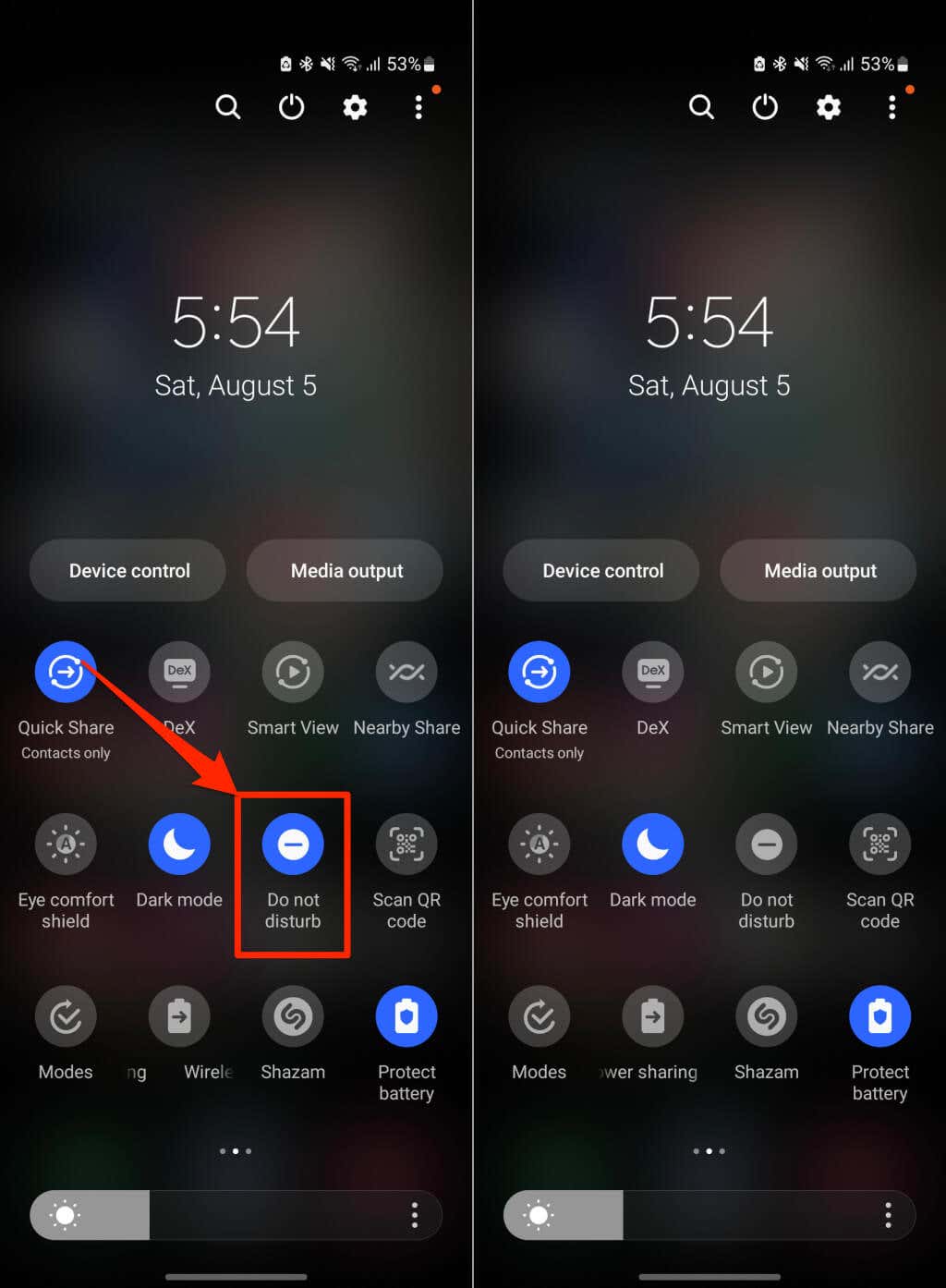
設定メニューから [おやすみモード] をオフにする
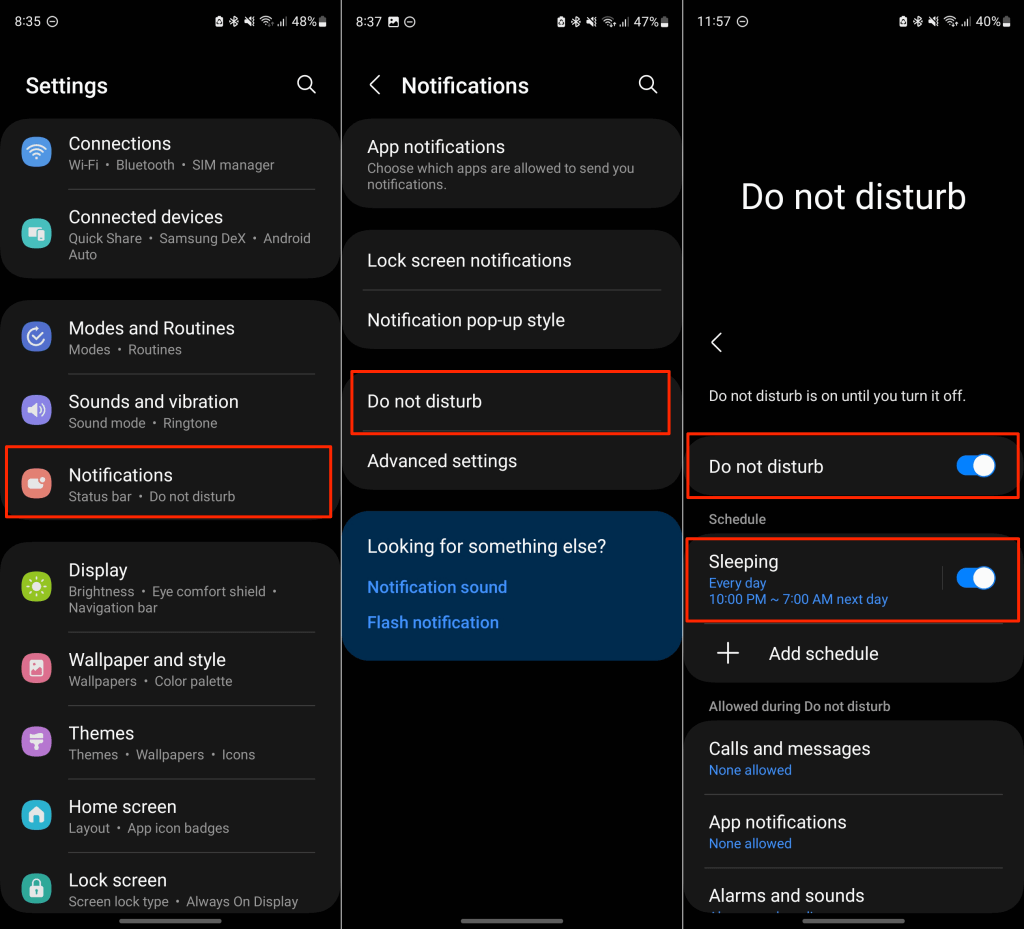
さらに、「スケジュール」セクションを確認し、不要になったおやすみスケジュールをオフにします。
Bixby を使用したおやすみモードをオフにする
Samsung デバイスの Bixby を設定している場合は、仮想アシスタントを使用してハンズフリーの「おやすみモード」を無効にできます。
携帯電話のロックを解除し、「こんにちは、Bixby、おやすみモードをオフにしてください。」と言います。または「こんにちは、Bixby。おやすみモードをオフにしてください。」
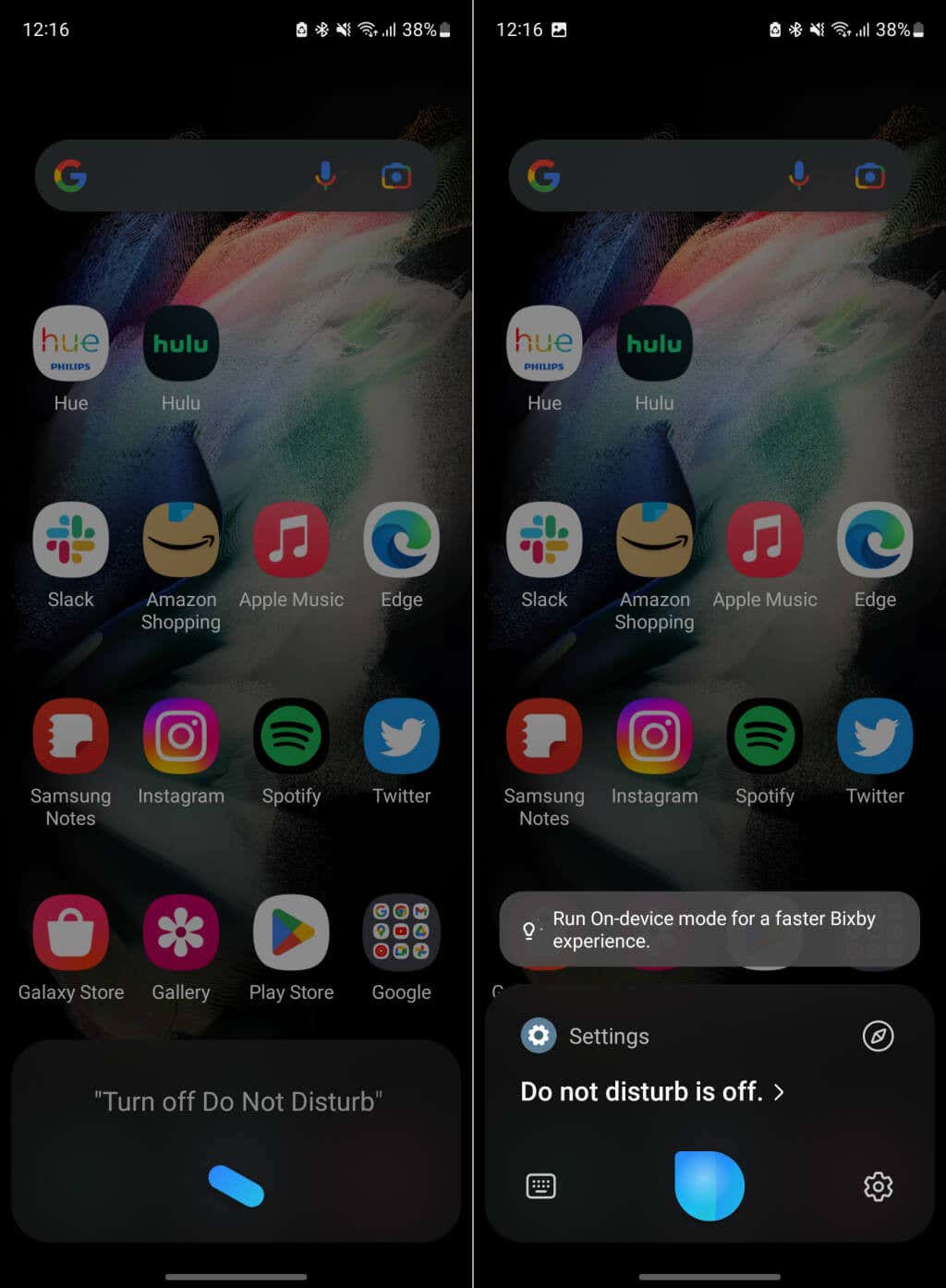
Bixby が応答しない場合は、デバイスのサイド ボタンを押し続けて Bixby を呼び出し、コマンドを繰り返します。
オフにするモードやルーティンのために邪魔しないでください
Samsung では、モバイル デバイス上の特定の機能を自動的にアクティブにするモードまたはルーチンを作成できます。たとえば、運転モードでは、車の Bluetooth に接続するときに、おやすみモードを有効にしたり、壁紙を切り替えたり、通知を読み上げたり、メディアの音量を変更したりするように携帯電話を設定できます。
モードまたはルーティンによって自動的におやすみモードが有効になっている場合は、通知センターでオフにできるはずです。
画面の上部から下にスワイプし、「おやすみモードがオンになっています」カードを展開し、オフにするをタップします。
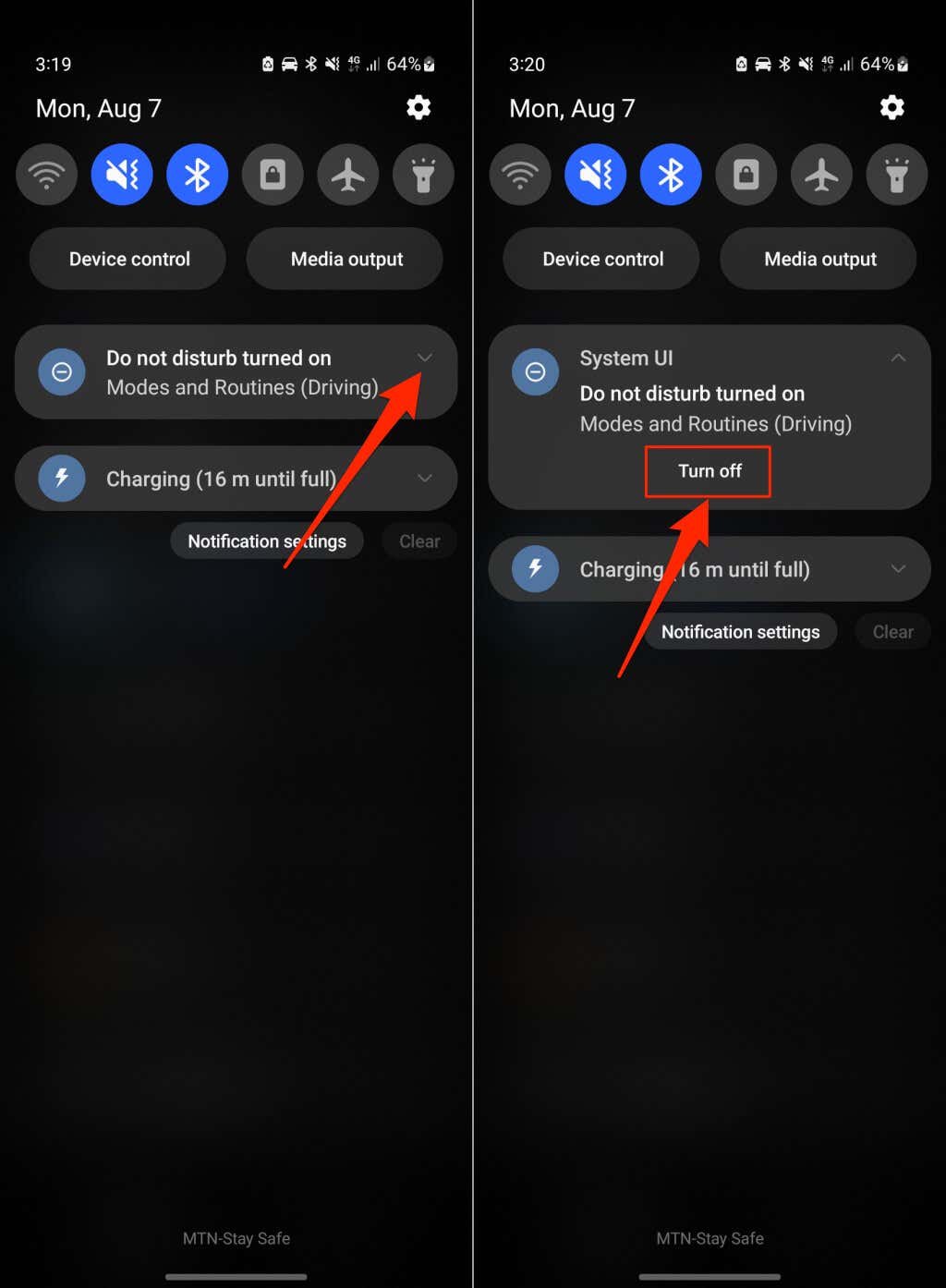
次の手順に従って、おやすみモードが自動的にオンになるのを停止するようにモードまたはルーチンを設定します。.
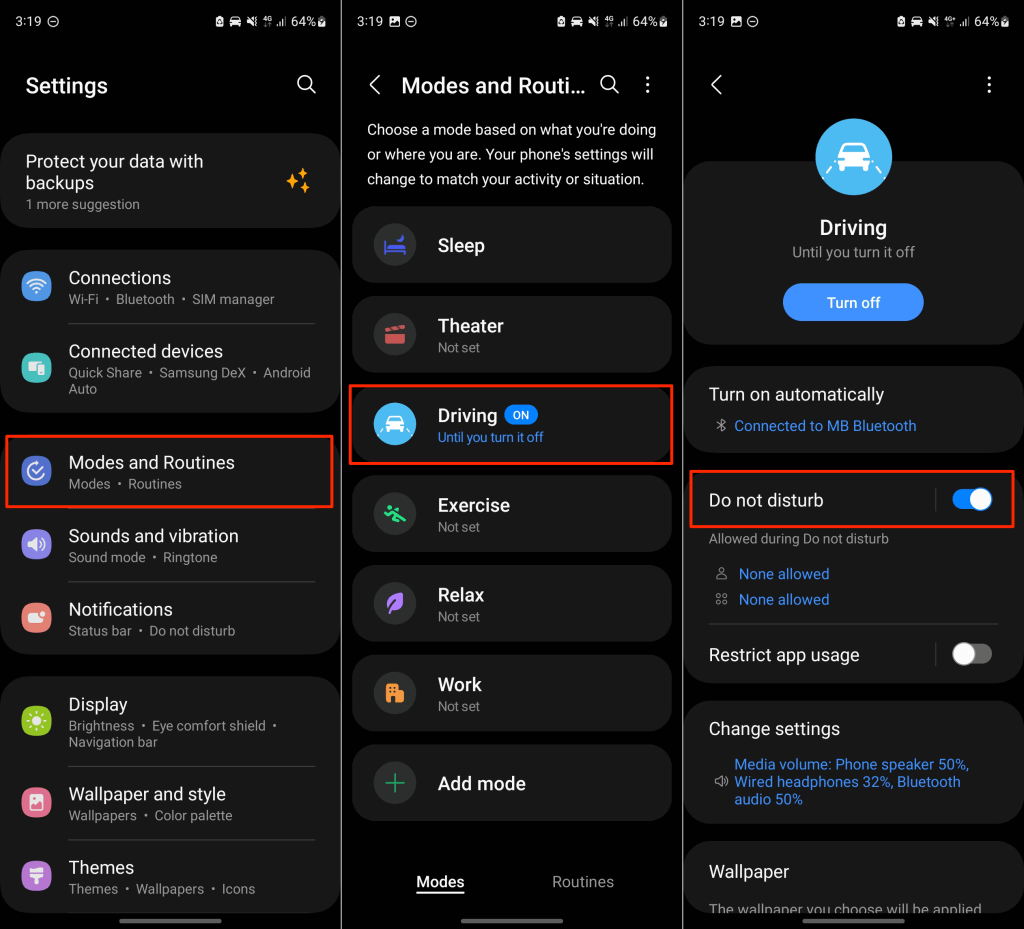
オンにします。オフ Google アシスタントを使用したおやすみモード
Android デバイスで Googleアシスタント が設定されている場合は、音声コマンドを使用して「おやすみモード」をオフにできます。
携帯電話のロックを解除して、「OK、Google!」と言います。邪魔しないでオフにしてください。」または「OK、グーグル!」 「サイレントモードをオフにしてください。」
「おやすみモードをオフにしています」という応答が聞こえます。 OKをタップして Google アシスタントを終了します。
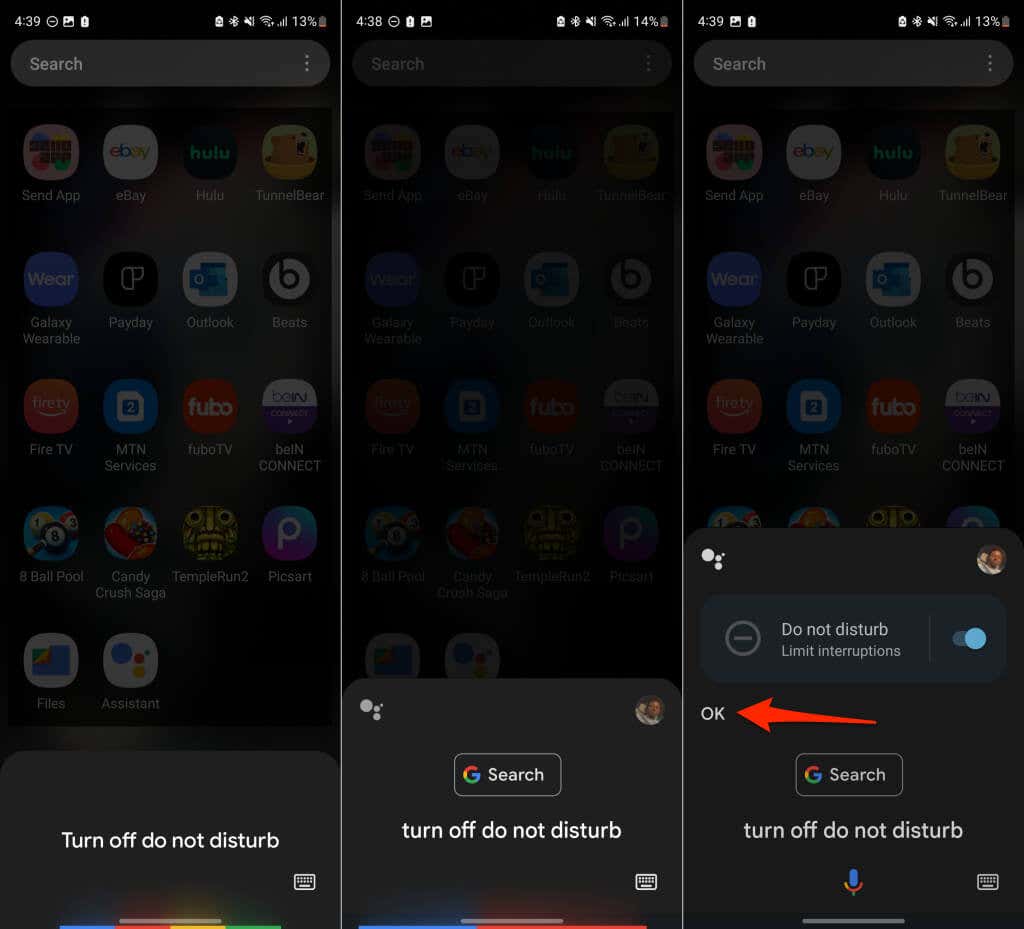
おやすみモードが無効
Android デバイスでサイレント モードを無効にするために利用できる方法は次のとおりです。同じ手順に従って、デバイス上で機能を再度有効にすることもできます。.